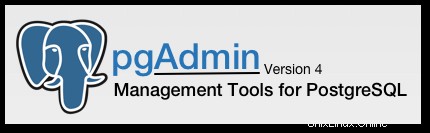
この記事では、Rocky Linux 8 に pgAdmin 4 をインストールするために必要な手順について説明しました。このチュートリアルを続行する前に、<を持つユーザーとしてログインしていることを確認してください。コード>06 特権。このチュートリアルのすべてのコマンドは、root 以外のユーザーとして実行する必要があります。
pgAdmin は機能豊富な PostgreSQL 管理ツールで、インターフェイスがシンプルで使いやすく、PostgreSQL 9.6 以降をサポートしています。必要なすべての機能を提供することにより、Web インターフェイスから PostgreSQL データベースを管理できます。 PostgreSQL シェルでデータベースを管理するのが苦手な場合は、PgAdmin4 が頼りになる管理ツールです。
前提条件:
- Rocky Linux 8 を搭載したオペレーティング システム
- スーパーユーザー権限を持つサーバー IPv4 アドレス (ルート アクセス)
- Linux デスクトップ用 Gnome ターミナル
- Windows または macOS 用の PuTTy SSH クライアント
- Windows 10/11 用 Powershell
- DNF コマンドに精通している
Rocky Linux 8 に pgAdmin 4 をインストール
ステップ 1. まず、Rocky Linux サーバーにパッケージをインストールする前に、すべてのシステム パッケージが更新されていることを確認することを常にお勧めします。
sudo dnf install epel-release sudo dnf update sudo dnf upgrade
ステップ 2.PostgreSQL をインストールします。
PostgreSQL リポジトリを Rocky Linux システムに追加します:
sudo dnf install https://download.postgresql.org/pub/repos/yum/reporpms/EL-8-x86_64/pgdg-redhat-repo-latest.noarch.rpm sudo dnf -qy repolist sudo dnf module -qy disable postgresql
最新の PostgreSQL リポジトリを配置したら、次のコマンドを使用して PostgreSQL サーバーをインストールします:
sudo dnf install postgresql13-server
次に、サービスを開始する前にデータベース インスタンスを初期化する必要があります:
sudo /usr/pgsql-13/bin/postgresql-13-setup initdb
インストールが完了したら、次のコマンドを使用して PostgreSQL サービスを開始して有効にします。
sudo systemctl enable postgresql-13 sudo systemctl start postgresql-13
以下のコマンドを使用して、インストールされている PostgreSQL のバージョンを確認できます:
$ psql -V psql (PostgreSQL) 13.4
ステップ 3. Rocky Linux システムに pgAdmin 4 をインストールします。
次のコマンドを実行して、pgAdmin4 のリポジトリと GPG キーを追加します:
rpm --import https://www.pgadmin.org/static/packages_pgadmin_org.pub sudo rpm -i https://ftp.postgresql.org/pub/pgadmin/pgadmin4/yum/pgadmin4-redhat-repo-2-1.noarch.rpm
19 を使用してシステム リポジトリを更新します。 PgAdmin4 をインストールします:
sudo dnf update sudo dnf install pgadmin4-web
PgAdmin4 をインストールしたら、以下のスクリプトを使用して構成する必要があります:
/usr/pgadmin4/bin/setup-web.sh
出力:
Setting up pgAdmin 4 in web mode on a Redhat based platform... Creating configuration database... NOTE: Configuring authentication for SERVER mode. Enter the email address and password to use for the initial pgAdmin user account: Email address: [email protected] Password: Enter Your Strong Password here Retype password: Re-enter Strong Password here pgAdmin 4 - Application Initialisation ====================================== Creating storage and log directories... Configuring SELinux... The Apache web server is running and must be restarted for the pgAdmin 4 installation to complete. Continue (y/n)? y Apache successfully restarted. You can now start using pgAdmin 4 in web mode at http://127.0.0.1/pgadmin4
ステップ 4. ファイアウォールの構成。
HTTP トラフィックを許可するようにファイアウォール ルールを変更する必要もあります:
sudo firewall-cmd --permanent --add-service=http sudo firewall-cmd --reload
ステップ 5. pgAdmin 4 にアクセスします。
最後に、指定された URL を使用してブラウザから PgAdmin4 インターフェイスにアクセスします。
http://your-server-ip/pgadmin4
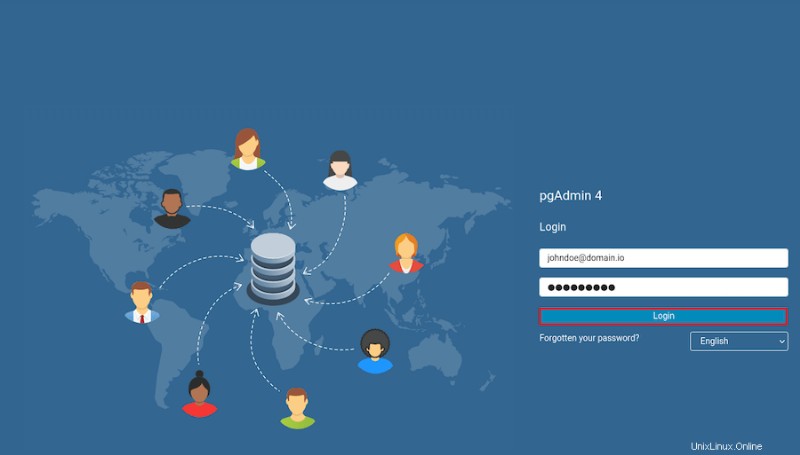
ログイン資格情報、つまり設定したメールとパスワードを入力し、[ログイン] をクリックします。 .
Rocky Linux 8 に pgAdmin をインストールするために必要なことはこれだけです。この簡単なヒントがお役に立てば幸いです。 pgAdmin の詳細については、公式ナレッジ ベースを参照してください。ご質問やご提案がありましたら、お気軽にコメントを残してください。